7 лучших TS Video Joiner, которые нельзя пропустить на Windows и Mac
Я записал день рождения дочери на цифровую камеру и записал на DVD; однако я заметил, что видео было сохранено в нескольких файлах TS, как присоединиться к файлам TS все вместе?
TS - это расширение видеофайла, которое расшифровывается как Video Transport Stream. В нем хранятся сжатые видеоданные MPEG-2, которые в основном используются на DVD. Вы можете объединить два или более файлов TS в один с помощью командной строки; однако это не лучший выбор для новичков и не разбирающихся в технологиях. Вы можете легко узнать здесь лучших столяров TS.
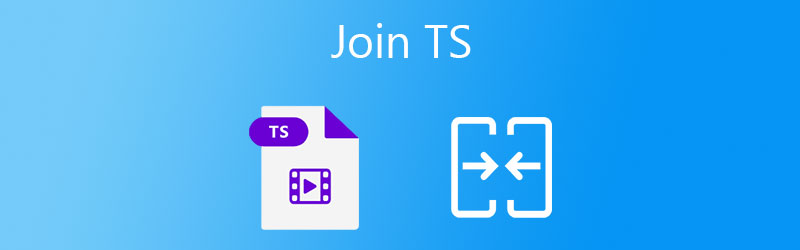
СОДЕРЖИМОЕ СТРАНИЦЫ
Часть 1: лучший способ объединить файлы TS вместе
Объединить файлы TS вместе непросто отчасти потому, что не все объединения видео поддерживают формат TS. К счастью, Видео конвертер Vidmore может удовлетворить ваши потребности. Он не только прост в использовании, но также позволяет комбинировать файлы TS и преобразовывать их в стандартное видео. Вы можете получить множество функций для редактирования видео, таких как кадрирование, поворот и многое другое.
Основные характеристики Best TS Joiner
- Объединяйте два и более файла TS в одно видео в один клик.
- Конвертируйте видео TS в MP4, AVI, FLV и другие видеоформаты.
- Оптимизируйте качество видео при объединении и преобразовании.
Как объединить файлы TS вместе на рабочем столе
Шаг 1: Добавить файлы TS
Запустите лучший столяр TS после того, как установите его на свой компьютер. Он доступен для Windows 10/8/7 и Mac OS X. Щелкните значок Добавить файлы меню в верхнем левом углу, выберите Добавить файлы или Добавить папку , чтобы открыть файлы TS. Последний позволяет открывать все файлы TS в папке напрямую. После этого файлы появятся на панели библиотеки.

Шаг 2: Объединить файлы TS
Проверяйте миниатюры и просматривайте их с помощью встроенного медиаплеера. Затем переставьте файлы TS с помощью значков вверх и вниз на каждом заголовке. Когда вы будете удовлетворены, установите флажок рядом с Слить в один файл вариант внизу.

Шаг 3: Экспорт объединенного TS
Щелкните и разверните Конвертировать все для выбора в верхнем правом углу, выберите правильный формат вывода и выберите предустановку. Затем вернитесь в основной интерфейс и установите папку местоположения в Сохранить в поле внизу. Как только вы нажмете на Конвертировать все Кнопка, файлы TS объединятся в одно видео.

Часть 2: Топ-6 высококачественных бесплатных столяров TS
Top 1: Vidmore Free Video Joiner онлайн
Vidmore Free Video Joiner онлайн отображается вверху бесплатного списка отчасти потому, что для него нет ограничений. Нет никаких требований к оплате или регистрации. Кроме того, вы можете загружать неограниченное количество файлов TS для объединения в Интернете.
Плюсы
- Бесплатно.
- Слияние файлов TS онлайн.
- Конвертируйте файл TS в другой формат.
Минусы
- Он должен работать с сетью.
Как бесплатно присоединиться к файлам TS вместе в Интернете
Шаг 1: Посетите https://www.vidmore.com/free-video-joiner-online/ в браузере и щелкните Добавить файлы для присоединения кнопку и получите пусковую установку.

Шаг 2: При появлении запроса загрузите файлы TS, которые вы хотите отредактировать. Затем отрегулируйте порядок и установите разрешение а также Формат.

Шаг 3: Щелкните Объединить сейчас кнопку, чтобы начать объединение файлов TS со звуком в Интернете. Когда это будет сделано, загрузите видеофайл.

Top 2: Free Video Cutter Joiner
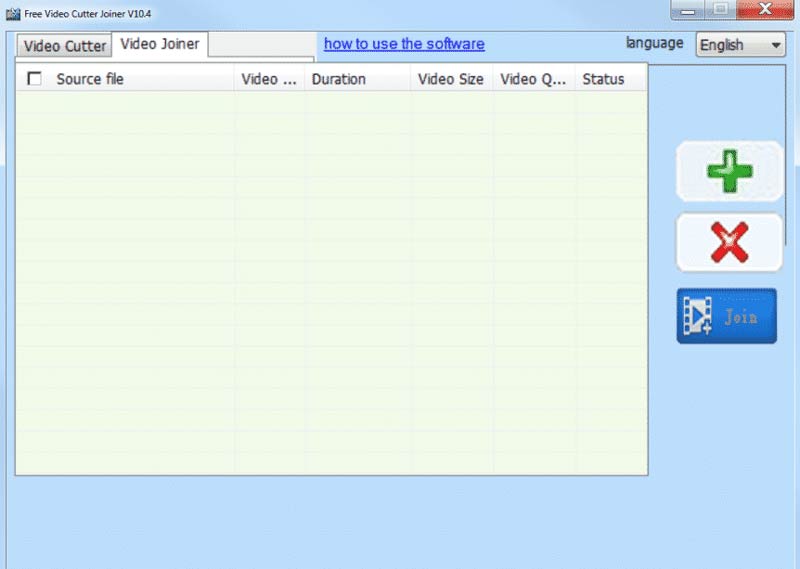
Как видно из названия, Free Video Cutter Joiner состоит из двух частей и позволяет объединить несколько файлов TS в одно видео для записи на DVD или других целей, не платя ни копейки.
Плюсы
- Бесплатно.
- Присоединяйтесь к файлам TS на ПК.
- Экспорт TS в MP4.
Минусы
- Он недоступен для Mac.
- Вы не можете предварительно просмотреть видео.
Топ 3: бесплатное присоединение к видео
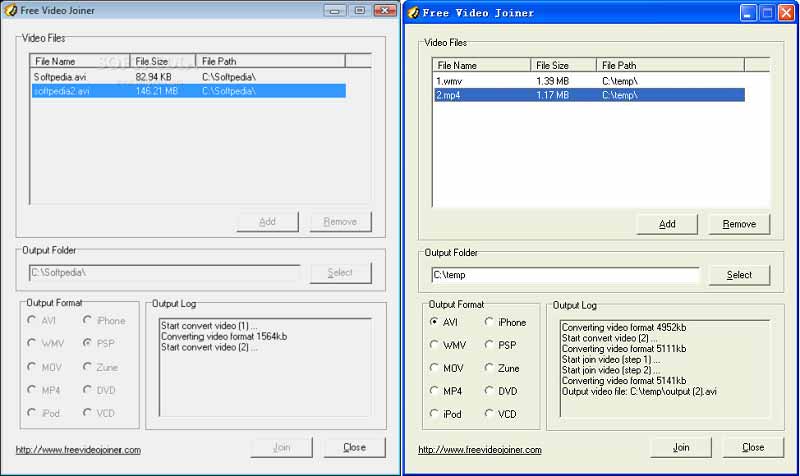
Free Video Joiner - еще один способ бесплатно объединить файлы TS вместе на ПК. Вы можете добавить несколько файлов, выбрать правильный выходной формат и сохранить их как одно видео. Нет возможности, связанной с оплатой.
Плюсы
- Быстро объединяйте файлы TS.
- Конвертируйте TS в AVI, WMV и т. Д.
- Легко использовать.
Минусы
- Интерфейс выглядит устаревшим.
- В нем отсутствует редактирование видео.
Top 4: Инструменты для видео
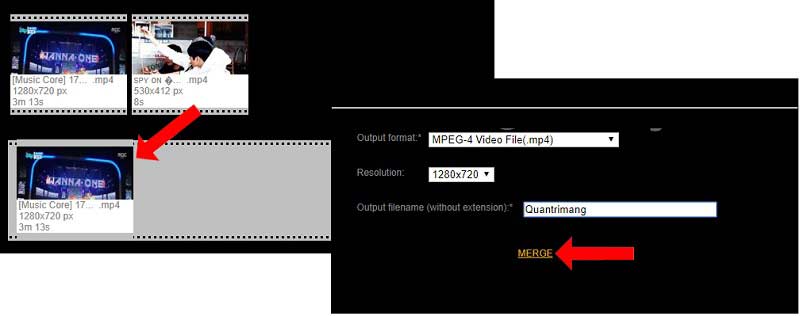
Video Toolbox - это веб-приложение для слияния TS. После регистрации учетной записи вы можете бесплатно использовать функции редактирования видео онлайн с некоторыми ограничениями. В дополнение к слиянию видео он предоставляет больше возможностей.
Плюсы
- Слияние файлов TS онлайн.
- Храните видео в облаке.
- Редактировать видео файлы.
Минусы
- Требуется регистрация.
- Максимальный размер файла - 1500 МБ.
Топ 5: Movica

Movica - это не только бесплатный столяр TS, но и редактор видео. Бесплатная программа состоит из трех частей: видеопроигрывателя, средства отслеживания видео и средства объединения видео. Это означает, что вы можете воспроизводить файлы TS перед их объединением.
Плюсы
- Поддержка WMV, FLV, MPEG.
- Доступен на нескольких языках.
- Легкая и быстрая работа.
Минусы
- Работает только в Windows Vista.
- Он не обновлялся годами.
Топ 6: Clipchamp
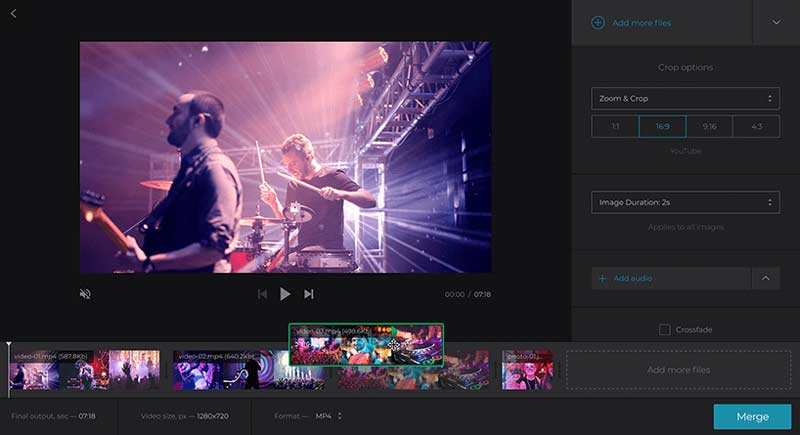
Если вы предпочитаете веб-приложения, Clipchamp - хороший выбор для онлайн-соединения файлов TS. Он позволяет загружать несколько видео с компьютера или облачного сервиса, а затем объединять их в один файл на временной шкале.
Плюсы
- Объедините TS на временной шкале.
- Измените разрешение.
- Делитесь видео в социальных сетях.
Минусы
- Скачивание требует оплаты.
- Это медленно.
Часть 3. Часто задаваемые вопросы по объединению файлов TS
Как объединить файлы TS в VLC?
В VLC нет функции слияния. Кроме того, вы можете добавить файлы TS в VLC и объединить их с помощью функции преобразования.
Как воспроизводить файлы TS?
Встроенный медиаплеер в Windows или Mac не может открывать файлы TS. Для открытия TS необходим сторонний медиаплеер, например VLC. Читать дальше 9 лучших видеоплееров для воспроизведения видео во всех форматах на Windows и Mac чтобы выбрать желаемого игрока.
Где найти видео TS?
Вы можете найти видеофайлы с расширением TS на DVD с фильмами.
Вывод
В этом руководстве представлены лучшие пользователи TS для Windows и Mac. Бесплатное ПО - хороший выбор для новичков. Однако, если вы неравнодушны к качеству вывода, Vidmore Video Converter - лучший вариант. Он использует передовые технологии для оптимизации качества видео. Более того, он довольно прост в использовании и доступен как для ПК, так и для Mac.


